Mühelose Methoden zum Entfernen von MDM vom iPhone
MDM umgehen Um das volle Potenzial Ihres iPhones zu entfalten, müssen Sie es von den Einschränkungen des Mobile Device Management oder MDM befreien. Entdecken Sie die besten Methoden zum Entfernen von MDM, von Einstellungsanpassungen bis hin zu leistungsstarken Drittanbieter-Tools wie imyPass, iPassGo und mehr. Navigieren Sie nahtlos durch diesen umfassenden Leitfaden für ein Geräteerlebnis ohne Einschränkungen.
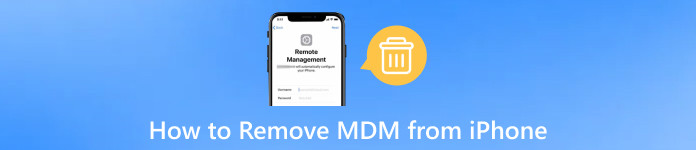
In diesem Artikel:
Teil 1. Beste Möglichkeit, MDM vom iPhone zu entfernen
imyPass iPassGo ist ein sicherer iOS-Entsperrer, der eine Ein-Klick-Lösung zum Entfernen verschiedener iPhone-Bildschirmpasscodes bietet, darunter 4-/6-stellige, Touch ID- und Face ID-Codes. Es erleichtert das Entfernen der Apple-ID ohne Passcode, umgeht Bildschirmzeitbeschränkungen und entfernt die Mobilgeräteverwaltung, wodurch uneingeschränkter Zugriff auf die Funktionen des iOS-Geräts gewährt wird. Das Tool legt Wert auf Sicherheit, ist mit den neuesten iOS-Geräten kompatibel und verfügt über eine benutzerfreundliche Oberfläche für eine effiziente und sichere Passwortverwaltung.
Laden Sie imyPass iPassGo herunter und installieren Sie es auf Ihrem Computer.
Starten Sie dann die Anwendung auf Ihrem Computer und wählen Sie die Entfernen Sie MDM -Modus, um mit dem MDM-Entfernungsprozess fortzufahren.

Der nächste Schritt besteht darin, Ihr iPhone für eine nahtlose Interaktion und Datenübertragung über ein USB-Kabel mit dem Computer zu verbinden.
Entfernen Sie anschließend Mobile Device Management von Ihrem Gerät, indem Sie auf das Anfang Schaltfläche, um den Vorgang zu starten.

Die Entfernung von MDM auf Ihrem iPhone ist abgeschlossen. Klicken Sie auf das OK Schaltfläche, um den Vorgang abzuschließen.

Teil 2. MDM über die Einstellungen vom iPhone entfernen
Erkunden Sie über die Einstellungen diese Methode, um Mobile Device Management oder MDM von Ihrem iPhone zu entfernen. Wenn Sie über die erforderlichen Anmeldedaten verfügen oder als Administrator fungieren, bieten diese Anpassungen im Einstellungsmenü einen optimierten Ansatz, um MDM-Konfigurationen effektiv zu entfernen. Führen Sie zunächst die folgenden Schritte aus.
Wenn Sie über die Anmeldedaten verfügen oder Administrator sind, greifen Sie auf Ihrem iPhone auf Einstellungen zu verwalten und notwendige Anpassungen vorzunehmen.
Navigieren Sie dann zu Allgemein im Menü „Einstellungen“, um auf umfassendere Konfigurationen zuzugreifen und Ihre Geräteeinstellungen anzupassen.
Suchen und wählen Sie als nächstes die Geräteverwaltung Option für den Zugriff auf Einstellungen zur Geräteverwaltung auf Ihrem iPhone.
Finden Sie schließlich die MDM Profil und tippen Sie darauf, um es von Ihrem iPhone oder iPad zu entfernen. Dadurch wird die Mobile Device Management-Konfiguration effektiv entfernt.
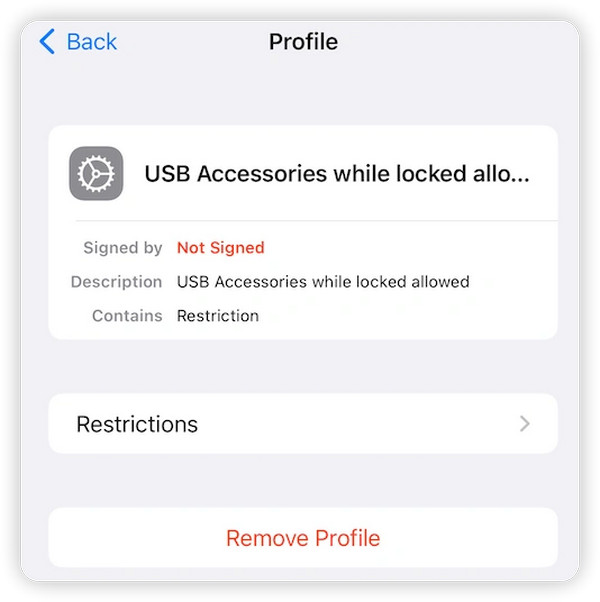
Teil 3. MDM mit einem Drittanbieter-Tool vom iPhone entfernen
iMyFone
Die Verwendung eines Drittanbietertools wie iMyFone bietet eine alternative Methode zum Entfernen von MDM-Einschränkungen auf Ihrem iPhone. iMyFone vereinfacht den Vorgang, sodass Sie MDM mühelos umgehen und ein uneingeschränktes iOS-Geräteerlebnis genießen können. Befolgen Sie die nachstehenden Schritte.
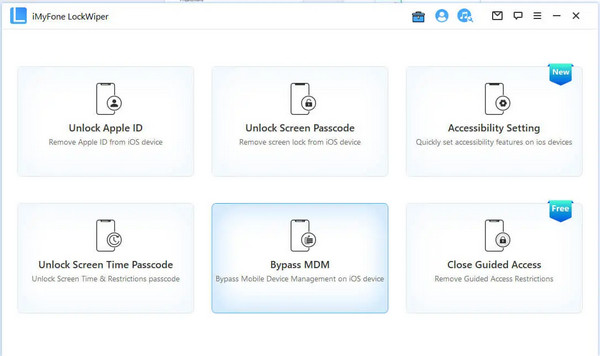
Wähle aus MDM umgehen Modus auf der ersten Seite des Tools, um den Prozess zum Entfernen der Mobile Device Management- oder MDM-Einschränkungen auf Ihrem Gerät zu starten.
Stellen Sie mit einem USB-Kabel eine Verbindung zwischen Ihrem Gerät und dem Tool her. Dies ist ein wichtiger Schritt zum Aufheben von MDM-Einschränkungen.
Befolgen Sie die Anweisungen auf dem Bildschirm oder setzen Sie Ihr Gerät wie angegeben zurück, um den Vorgang zu starten.
Stellen Sie sicher, dass sich Ihr iPhone auf dem Bildschirm „MDM Remote Management“ befindet, bevor Sie den Bypass-Vorgang starten. Warten Sie einige Sekunden und Ihr iPhone/iPad-MDM-Profil wird erfolgreich umgangen. Viel Spaß mit Ihrem Gerät!
TunesKit iPhone Unlocker
Zusätzlich zu den vorherigen Methoden bietet TunesKit iPhone Unlocker eine optimierte Lösung zum Entfernen von MDM von Ihrem iPhone. Mit einem einfachen Vorgang, der das Anschließen Ihres Geräts und das Klicken einiger Schaltflächen umfasst, können Sie sich von MDM-Einschränkungen befreien und die volle Kontrolle über Ihr iPhone zurückerlangen. Erleben Sie den Komfort eines Drittanbieter-Tools, das einen problemlosen MDM-Entfernungsprozess gewährleistet.
Laden Sie TunesKit iPhone Unlocker herunter und starten Sie es auf Ihrem PC oder Mac. Verbinden Sie Ihr iPhone mit einem kompatiblen USB-Kabel mit dem Computer.
Navigieren Sie als Nächstes zur Option „MDM entfernen“ auf der Hauptoberfläche von TunesKit iPhone Unlocker. Dieser wichtige Schritt weist die Software an, die Entfernung von MDM von Ihrem iPhone gezielt anzusprechen und einzuleiten.
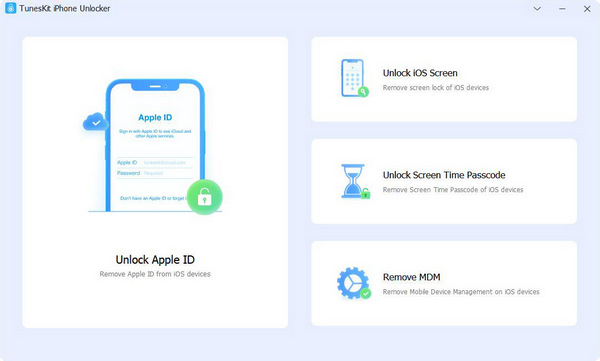
Tippen Sie im nächsten Fenster auf die Schaltfläche „Start“, um mit der Aufhebung der Beschränkungen auf Ihrem iPhone zu beginnen. So kann TunesKit iPhone Unlocker nahtlos fortfahren, ohne dass ein Passcode erforderlich ist.
Nach Abschluss des Vorgangs beseitigt das Tool die Einschränkungen Ihres iPhones und ermöglicht Ihnen ein MDM-freies Erlebnis.
Vielleicht möchten Sie Folgendes wissen:
FAQs.
-
Können Sie MDM vollständig vom iPhone entfernen?
Das Entfernen der mobilen Geräteverwaltung von einem iPhone ist mithilfe spezieller Tools wie imyPass iPassGo möglich. Diese Tools bieten einen optimierten Prozess, mit dem Benutzer MDM-Einschränkungen umgehen und ein Gerät ohne MDM-Kontrolle nutzen können. Der verantwortungsvolle und legale Einsatz solcher Tools ist jedoch entscheidend, um unbeabsichtigte Folgen zu vermeiden und die Nutzungsbedingungen einzuhalten.
-
Entfernt das Zurücksetzen auf Werkseinstellungen MDM?
Ein Zurücksetzen auf die Werkseinstellungen allein entfernt Mobile Device Management oder MDM nicht immer von einem iPhone. MDM-Profile sind normalerweise mit der Firmware des Geräts verknüpft und können nach einem Zurücksetzen auf die Werkseinstellungen bestehen bleiben. Um MDM effektiv zu entfernen, können spezielle Tools wie imyPass iPassGo erforderlich sein, da sie gezielt MDM-Einschränkungen aus der Gerätekonfiguration entfernen.
-
Wie kann ich die Verwaltung durch meine Organisation auf meinem iPhone beenden?
Um die Benachrichtigung „Von Ihrer Organisation verwaltet“ auf Ihrem iPhone zu entfernen, müssen Sie sich an die IT-Abteilung Ihrer Organisation wenden. Diese kann Ihnen dabei helfen, die entsprechenden Maßnahmen zu ergreifen, da diese Meldung auf das Vorhandensein von Mobile Device Management- oder MDM-Profilen hinweist. Der Versuch, sie ohne entsprechende Autorisierung zu entfernen, kann gegen die Servicebedingungen verstoßen, und die Verwendung von Tools von Drittanbietern zum unbefugten Entfernen wird nicht empfohlen.
-
Kann ich MDM entfernen, ohne meine Organisation zu kontaktieren?
Es wird nicht empfohlen, Mobile Device Management (MDM) zu entfernen, ohne Ihr Unternehmen zu kontaktieren. Dies verstößt in der Regel gegen die Nutzungsbedingungen und kann rechtliche Konsequenzen nach sich ziehen. Wenden Sie sich immer an die IT-Abteilung Ihres Unternehmens, da diese Ihnen dabei helfen kann, die richtigen Verfahren einzuhalten und die Einhaltung der Richtlinien und Vorschriften für MDM auf Ihrem Gerät sicherzustellen.
-
Welche Risiken sind mit der Verwendung von Drittanbieter-Tools zur MDM-Entfernung verbunden?
Die Verwendung von Tools von Drittanbietern zum Entfernen von Mobile Device Management (MDM) birgt inhärente Risiken. Dazu gehören das Risiko von Datenverlust, Geräteinstabilität und das Erlöschen von Garantien. Darüber hinaus kann die unbefugte Entfernung von MDM gegen die Nutzungsbedingungen verstoßen und rechtliche Konsequenzen nach sich ziehen. Es ist wichtig, mit solchen Tools vorsichtig umzugehen, sicherzustellen, dass sie seriös sind, und sie verantwortungsbewusst und unter Einhaltung rechtlicher und ethischer Richtlinien zu verwenden.
Fazit
In MDM vom iPhone entfernenDieser Leitfaden bietet verschiedene Strategien, von der Einstellungsmanipulation bis hin zu erweiterten Tools, und sorgt so dafür, dass Sie Ihr iPhone problemlos von MDM befreien können. Genießen Sie die neu gewonnene Freiheit und entfesseln Sie das volle Potenzial Ihres Geräts, zugeschnitten auf Ihre Vorlieben und ohne Einschränkungen.
Heiße Lösungen
-
iOS entsperren
- Überprüfung der kostenlosen iCloud-Entsperrdienste
- Umgehen Sie die iCloud-Aktivierung mit IMEI
- Mosyle MDM von iPhone und iPad entfernen
- Entfernen Sie support.apple.com/iphone/passcode
- Überprüfung des Checkra1n iCloud Bypass
- Umgehen Sie den Passcode für den iPhone-Sperrbildschirm
- So jailbreaken Sie das iPhone
- iPhone ohne Computer entsperren
- Auf den Besitzer gesperrtes iPhone umgehen
- iPhone ohne Apple-ID-Passwort auf Werkseinstellungen zurücksetzen
-
iOS-Tipps
-
Android entsperren
- So erkennen Sie, ob Ihr Telefon entsperrt ist
- Entsperren Sie den Samsung-Telefonbildschirm ohne Passwort
- Mustersperre auf Android-Gerät entsperren
- Überprüfung der Direktfreischaltungen
- So entsperren Sie das OnePlus-Telefon
- OEM entsperren und ausgegraute OEM-Entsperrung beheben
- So entsperren Sie ein Sprint-Telefon
-
Windows-Passwort

